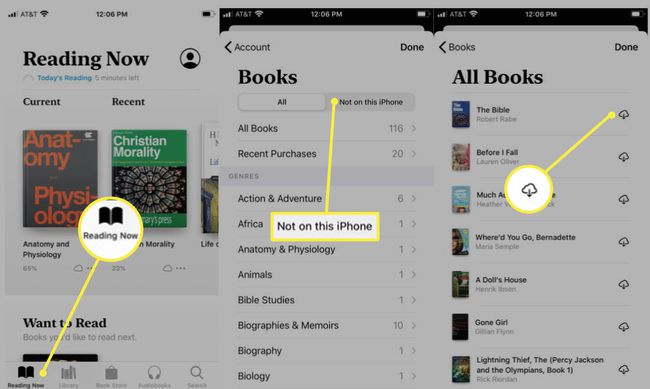Cómo usar iCloud para volver a descargar las compras de iTunes
Solía ser importante hacer una copia de seguridad de todas sus compras en iTunes Store, porque si eliminaba accidentalmente un archivo o la pérdida de datos en una falla del disco duro y no tenía una copia de seguridad, tendría que volver a comprar el contenido para recuperarlo eso.
Afortunadamente, iCloud resuelto este problema. iCloud permite la compra de todas las canciones, aplicaciones, programas de televisión, películas o libros iTunes o la Tienda de aplicaciones para ser almacenado en su cuenta de iTunes, disponible para descargar en cualquier dispositivo compatible. Si pierde un archivo u obtiene un nuevo dispositivo, es fácil volver a cargar su compra.
Aquí hay un vistazo al uso de iCloud para volver a descargar las compras de iTunes y App Store a través de iTunes en una computadora de escritorio Mac o Windows o desde su dispositivo iOS.
Este artículo aborda la descarga de contenido de iTunes en Mac con macOS Catalina y versiones anteriores de macOS y OS X, así como la descarga de contenido de iTunes, App Store y Libros en un dispositivo iOS.
Vuelva a descargar las compras de iTunes en un escritorio
Acceder y volver a descargar sus compras de iTunes es fácil usando iTunes o la aplicación Música en su computadora de escritorio, ya sea una Mac o una PC con Windows.
Volver a descargar en una Mac con macOS Catalina
Los Mac que ejecutan macOS Catalina tienen un proceso ligeramente diferente al de los Mac que ejecutan macOS Mojave y versiones anteriores de macOS y OS X. Con Catalina, use la aplicación Música para encontrar sus compras de iTunes.
-
Abra la aplicación Música en su Mac y seleccione la tienda Itunes en la barra lateral.
Si no ve iTunes Store en la barra lateral, elija Música> Preferencias, Seleccione Generaly asegúrese de que iTunes Store esté seleccionado.
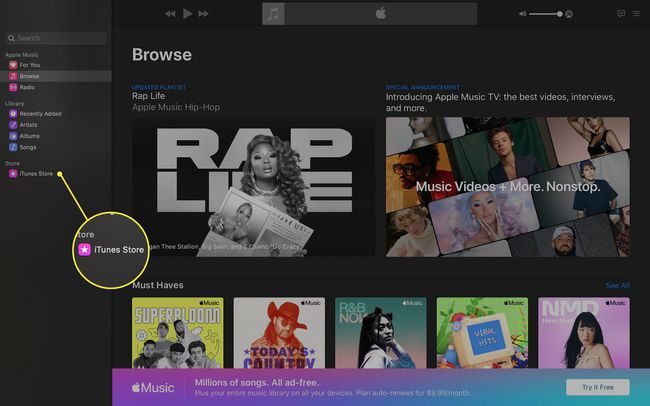
-
Debajo enlaces rápidos, Seleccione Comprado.

-
Seleccione No en mi biblioteca cerca de la parte superior derecha de la página que aparece, según lo que desee volver a descargar. Verá todas sus compras que están disponibles para descargar.
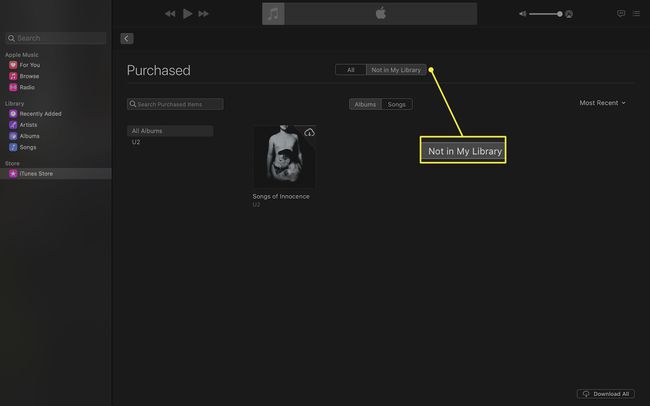
-
Para volver a descargar un elemento, seleccione el Descargar botón.
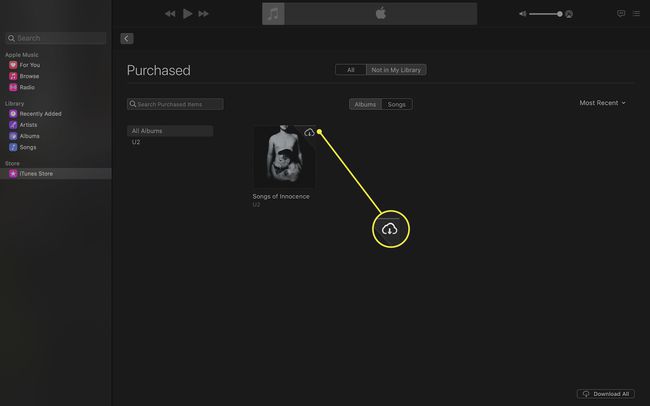
Volver a descargar en una Mac con Mojave y versiones anteriores
-
Abra la aplicación iTunes en su Mac y seleccione Tienda.
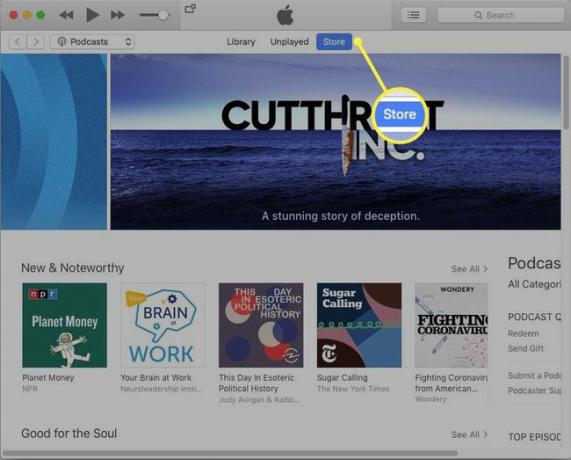
-
Seleccione Comprado cerca de la parte superior derecha de la ventana de iTunes Store. (En versiones anteriores de iTunes, desplácese hacia abajo y seleccione Comprado desde el Características menú en la parte inferior de la pantalla).
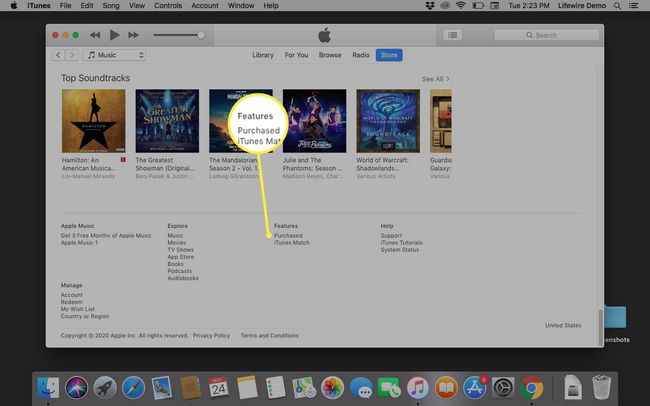
-
Seleccione Música, Películas, Programas de televisión, o Audiolibros cerca de la parte superior derecha de la página que aparece. iTunes le muestra cuáles de sus compras están disponibles para descargar.
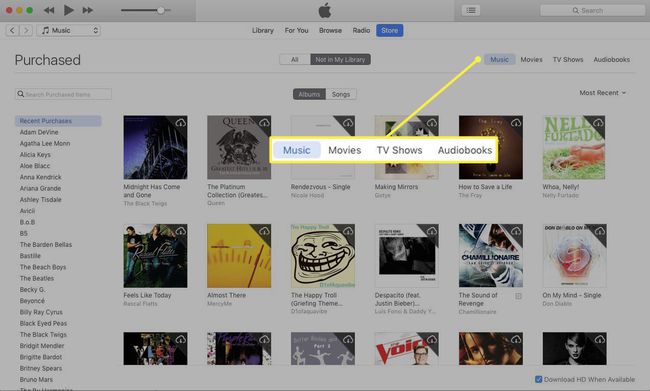
-
Para descargar un elemento, seleccione su Descarga de iCloud botón.
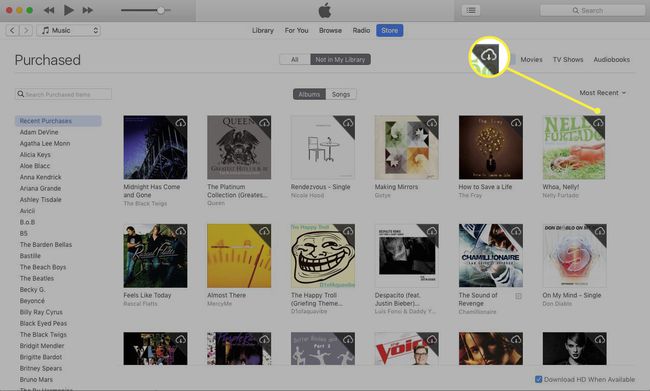
Vuelva a descargar en una PC con Windows con iTunes
Abre iTunes e inicia sesión con la misma ID de Apple que usaste originalmente para comprar el artículo.
-
Seleccione Tienda.
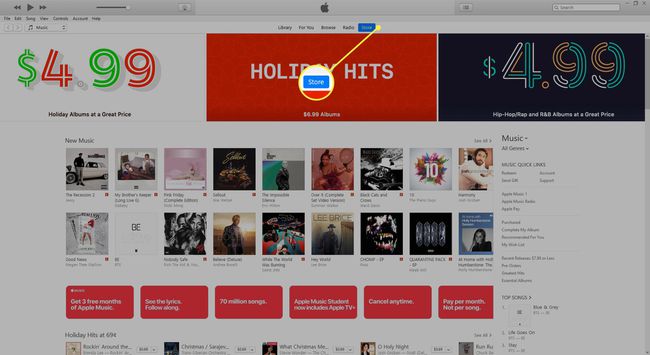
-
Debajo enlaces rápidos, Seleccione Comprado.
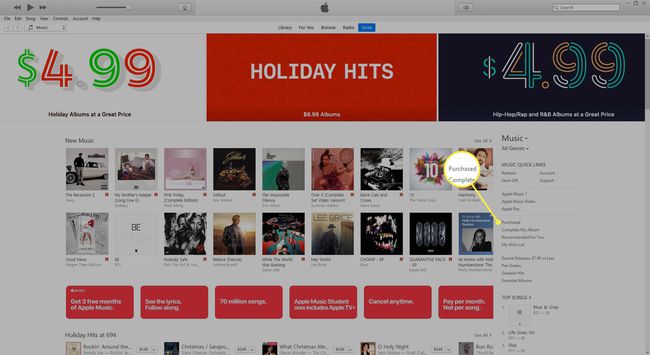
-
Seleccione Música, Película (s, Programas de televisión, o Audiolibros cerca de la parte superior derecha de la página que aparece. iTunes le muestra cuáles de sus compras están disponibles para descargar.
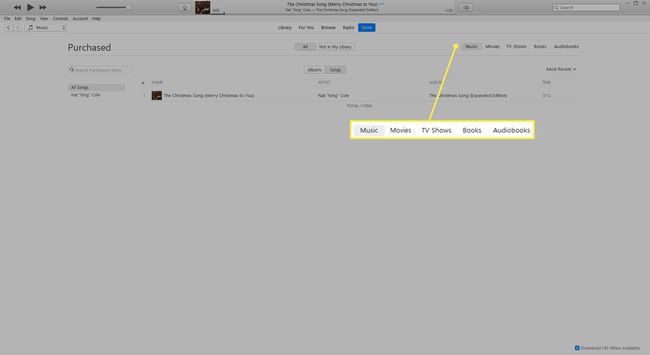
-
Para descargar un elemento, seleccione su Descarga de iCloud botón.
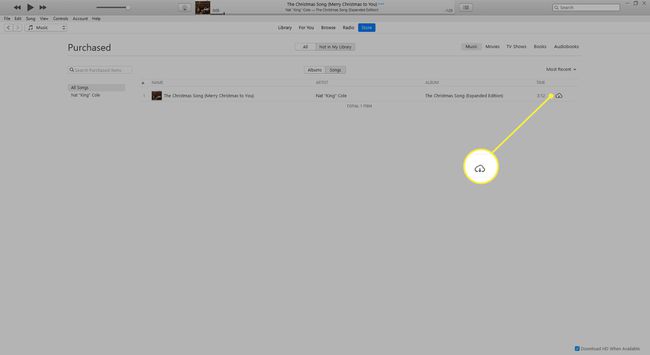
Volver a descargar compras de aplicaciones con un dispositivo iOS
También es fácil volver a descargar sus compras en la App Store directamente desde un dispositivo iOS como un iPhone, iPad o iPod touch.
Abra la aplicación App Store, luego toque Hoy dia en la parte inferior de la pantalla.
Toque el botón de inicio de sesión o su foto en la parte superior de la pantalla. Si se le solicita, inicie sesión con el mismo ID de Apple que usó originalmente para comprar el artículo.
-
Grifo Comprado.
Si usa Compartir en familia, toque Mis compras o elija el nombre de un miembro de la familia para ver el contenido que compró.
-
Busque la aplicación que desea descargar y luego toque el Descargar botón.
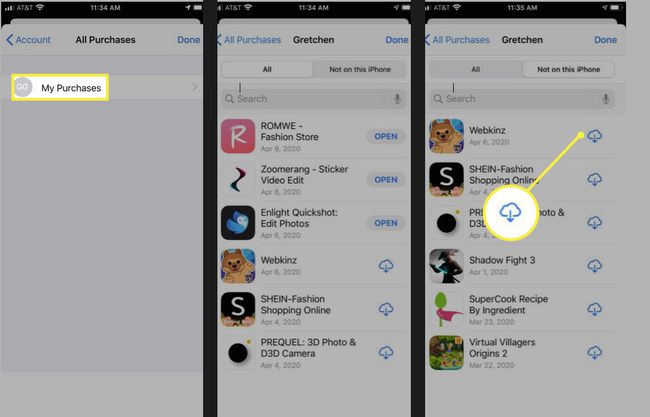
Vuelva a descargar el contenido de iTunes en un dispositivo iOS
Vuelva a descargar su música, películas o programas de televisión desde su iPhone, iPad o iPod touch.
Abra la aplicación iTunes Store.
Toque en el tres puntos (Más).
Grifo Comprado.
Grifo Música, Películas, o Programas de televisión.
-
Toque el elemento que desea volver a descargar y luego toque el Descargar botón.
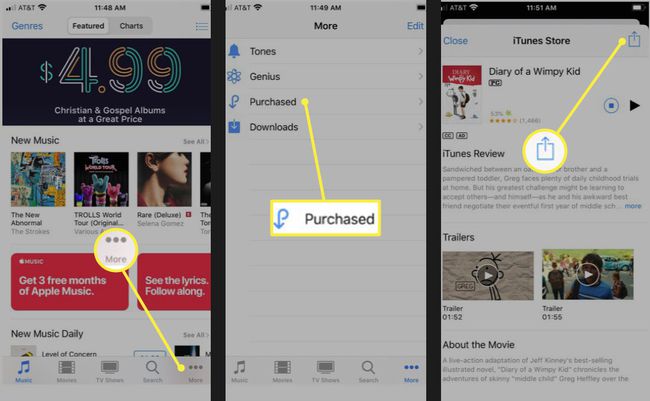
Volver a descargar libros desde un dispositivo iOS
También es fácil volver a descargar los libros que compró con la aplicación Libros en su iPhone, iPad o iPod touch.
Abra la aplicación Libros.
Grifo Leyendo ahora en la parte inferior de la pantalla.
Toque el botón de inicio de sesión o su foto en la esquina superior derecha de la pantalla. Inicie sesión con su ID de Apple si se le solicita.
Debajo Mis compras, toca ya sea Libros o Audiolibros.
Grifo No en este [dispositivo], luego toque Todos los libros o Todos los audiolibros.
-
Busque el libro o audiolibro que desea descargar y luego toque el Descargar botón.